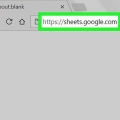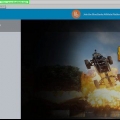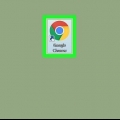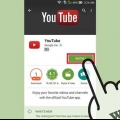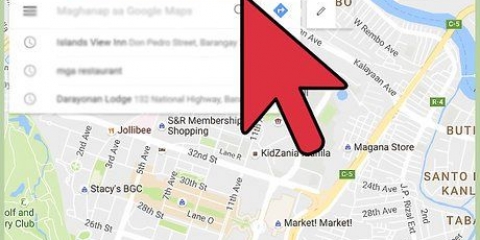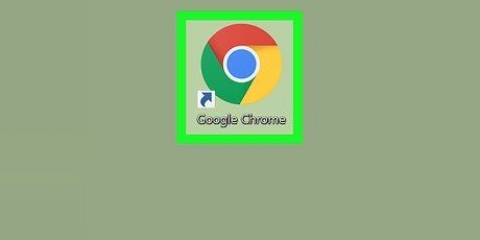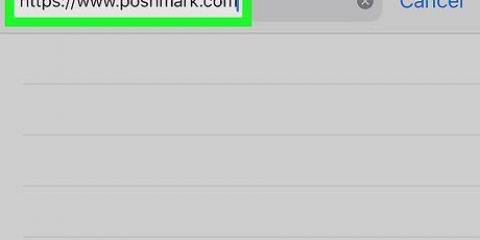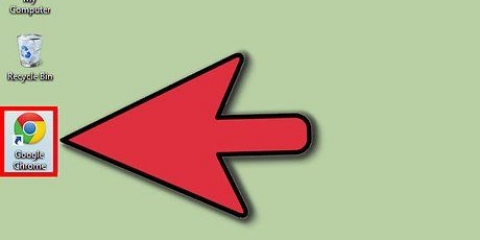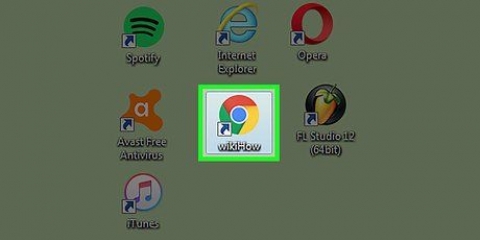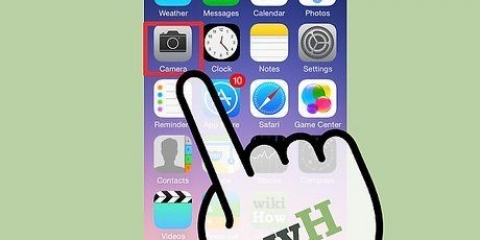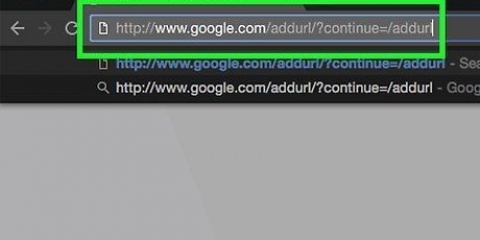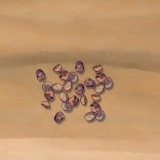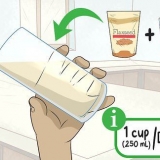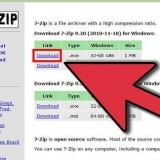Changez votre arrière-plan google
Teneur
Cet article va vous montrer comment changer l`arrière-plan de votre navigateur Google Chrome. Lorsque Google Chrome est mis à jour, à partir de la page Nouvel onglet, vous pouvez utiliser le menu Paramètres pour télécharger votre propre image ou en choisir une dans une liste fournie par Google. Vous pouvez également ajouter un thème à Google Chrome à partir du menu Paramètres du navigateur.
Pas
Méthode 1 sur 2: Utilisation de la page Nouvel onglet

1. Ouvert
Google Chrome. Cliquez ou double-cliquez sur l`icône de l`application Chrome. Celui-ci ressemble à une boule rouge, jaune, verte et bleue. - Si vous n`avez pas mis à jour Chrome vers la version la plus récente, vous devrez cliquer sur « ⋮ » dans le coin supérieur droit, sélectionner « Aide », cliquez sur « À propos de Google Chrome », cliquez sur « Mettre à jour », puis cliquez sur « Redémarrer » lorsque vous sera invité à le faire avant de continuer.

2. Ouvrir un nouvel onglet si nécessaire. Si Google Chrome n`ouvre pas la page Nouvel onglet, cliquez sur l`icône « + » à droite de l`onglet le plus à droite en haut de la fenêtre Chrome pour ouvrir un onglet vide.

3. Cliquez sur l`icône `Paramètres`
en bas à droite de la page. Cela fera apparaître un menu contextuel.
4. cliquer surTélécharger une image. Cette option est dans le menu contextuel. Une fenêtre Explorateur (Windows) ou Finder (Mac) s`ouvrira.
Vous pouvez également cliquer sur `Arrière-plans Chrome` dans le menu si vous souhaitez utiliser l`image d`arrière-plan officielle de Google.

5. Sélectionnez une image. Accédez à l`emplacement du fichier où l`image que vous souhaitez télécharger est stockée, puis double-cliquez sur la photo que vous souhaitez utiliser.
Si vous utilisez le menu `Google Wallpapers`, il vous suffit de cliquer une fois sur l`image que vous souhaitez utiliser.

6. cliquer surOuvrir bas de la fenêtre. Cela ajoutera l`image à l`arrière-plan de la page Nouvel onglet.
Si vous utilisez une image de `Chrome Wallpapers`, cliquez sur `Terminé` en bas de la fenêtre.
Méthode2 sur 2:Utiliser un thème

1. Ouvert
Google Chrome. Cliquez ou double-cliquez sur l`icône de l`application Chrome. Celui-ci ressemble à une boule rouge, jaune, verte et bleue.
2. cliquer sur?? dans le coin supérieur droit de la fenêtre Chrome. Un menu déroulant apparaîtra.

3. cliquer surRéglages. C`est dans le menu déroulant. Cela ouvrira la page Paramètres.

4. Faites défiler vers le bas et cliquezThèmes. C`est en haut du groupe d`options « Apparence ».

5. Sélectionnez un thème d`arrière-plan. Faites défiler une liste de thèmes jusqu`à ce que vous trouviez un thème que vous souhaitez utiliser, puis cliquez sur le nom du thème pour le sélectionner.

6. cliquer surAjouter à Chrome. C`est un bouton bleu en haut de la page du thème. Cela installera le thème; selon le thème choisi, vous pouvez voir le haut de la fenêtre du navigateur de Chrome changer pour refléter une partie du thème.
Si le haut de la fenêtre Chrome ne change pas, cliquez sur l`icône « + » à droite de l`onglet le plus à droite pour ouvrir un nouvel onglet. Vous verrez le thème affiché ici.
Des astuces
- Si vous n`aimez pas les thèmes affichés dans la boutique, il est possible de créer votre propre thème.
Mises en garde
- Si vous utilisez Chrome sur un ordinateur scolaire ou professionnel, vous ne pourrez peut-être pas modifier l`image d`arrière-plan en raison de restrictions administratives.
Articles sur le sujet "Changez votre arrière-plan google"
Оцените, пожалуйста статью
Similaire
Populaire